Windows 7/8/10などのシステムのMBR(マスターブートレコード)に破損があると、Windowsは正しく起動できなくなります。購入際のCDやDVDもどこに置いたか忘れてしい、この記事の手順に従い、WindowsのMBR修正して。システムを元に戻そう。
ウイルス感染後、Windows 7が起動できなく、MBRが壊れているようです。 今、私はWindows 7 DVDまたはCDディスクなしでMBRを修正する方法を知りたいと思います(Windows 7がプリインストールされているPCを手に入れたばかりで、インストールディスクはありません)。何かこの操作を完了するためのツールがありますか。
実際、MBR(マスターブートレコード)が破損している場合、そのブートコードは次の操作を実行するため、Windowsは起動できません。
- アクティブパーティションのパーティションテーブルをスキャンします。
- アクティブなパーティションの先頭セクタを検索します。
- ブートセクタのコピーをアクティブパーティションからメモリにロードします。
- ブートセクタの実行可能コードに制御を移します。
さて、Windows 7/8/10では、破損したMBRをどのように修復できますか。
CD、DVD、USBフラッシュドライブなどのWindowsインストールディスクを使用している場合は、以下の操作を行ってMBRを修正します。「コンピュータを修復する」または同様の機能を選択し、「スタートアップ修復」を実行します。または、コマンドプロンプトでbootrec /fixmbr、bootrec /fixboot、およびbootrec /rebuildbcdコマンドを実行します。
しかし、Windowsインストールディスクがない場合はどうすればいいですか。
Windows 7/8/10インストールディスクなしでMBRを修正する方法
ブート可能なパーティションマネジャーを使用する必要があります。それは、Windows OSをロードせずにコンピュータを起動してMBRを修正するなどのパーティション操作を実行できるツールです。
MiniTool Partition Wizard起動CD版は、使いやすくデータにダメージを与えないため、お勧めします。
まず、MiniTool Partition Wizardプロ版を購入してください。
プログラムをダウンロードして、インストールした後、登録し、メイン画面に入ります。
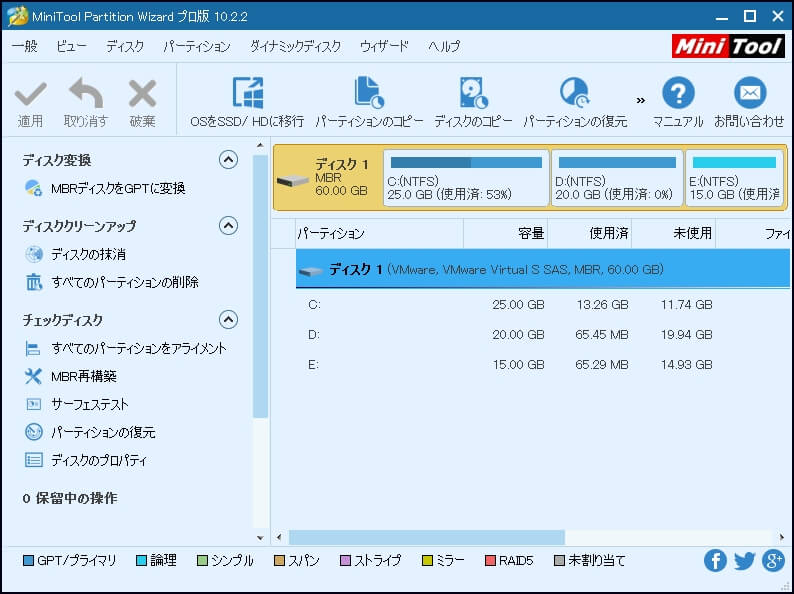
ここでは、右上の「ブータブルメディア」アイコンをクリックしてMiniToolブータブルメディアビルダを実行し、ブータブルメディアビルダで起動可能なCD/DVDディスク/フラッシュドライブを作成する方法を参考してPartition Wizardの起動ディスクを作成してください。
次に、起動可能なディスクでコンピュータを起動して、Partition Wizardのメイン画面に入ります。
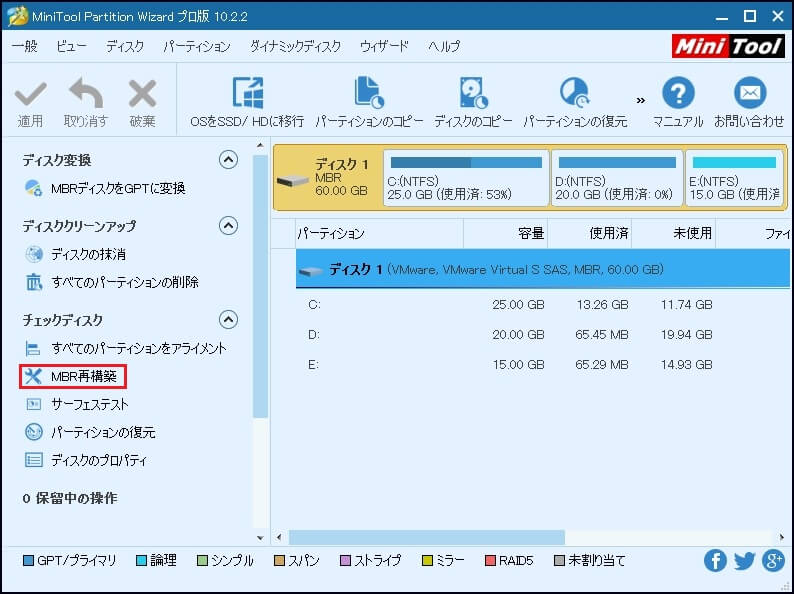
MBRが破損したディスクを選択して左のアクションパネルから「MBR再構築」を選択します。その後、左側に保留中の操作は表示されます。
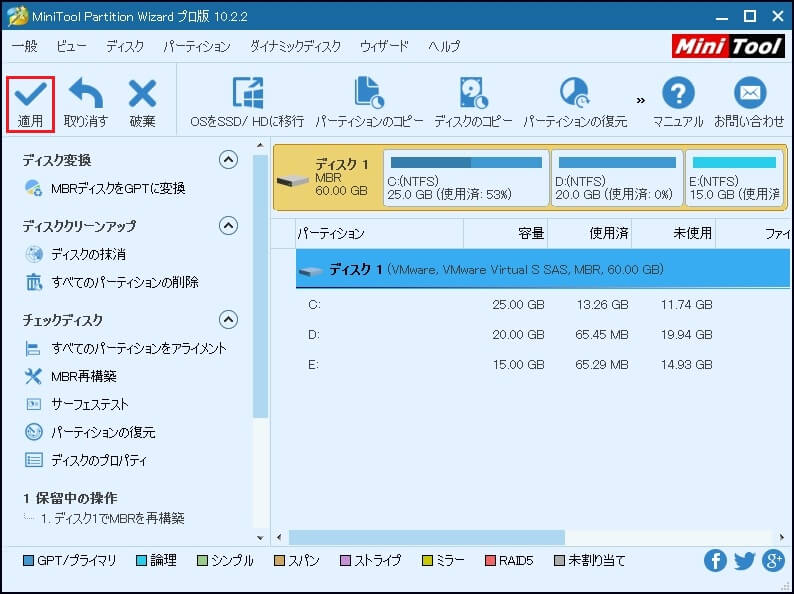
「適用」をクリックするだけでMBRの修復が開始されます。数秒はかかります。アプリケーションが完了したら、プログラムをシャットダウンし、起動ディスクを取り出し、ローカルディスクからコンピュータを起動してください。
Windows7/8/10インストールCD、DVD、またはUSBディスクなしでMBRを修正する方法が分かるようになると思います。 詳細なヘルプは、MBRの再構築を参照してください。
インストールディスクなしでMBRを修復する方法を探していますか。MiniTool Partition Wizard無料版を購入しましょう。
Windows 7/8/10インストールCD、DVDまたはUSBディスクなしでMBRを修正する方法について説明しました。もっと多くの人を助けるためにツイートしましょう。Twitterでシェア
